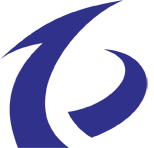дҪҝз”ЁExcelе®һзҺ°дёҚдәҶйӮ»еҢәж ёжҹҘпјҢдҪ еҘҪж„ҸжҖқеҗ—пјҹ
- 2015-08-10 14:22:00
- еҺҹеҲӣ
- 19431
дёҖгҖҒзј–еҶҷзӣ®зҡ„
дёәдәҶж–№дҫҝеӨ§е®¶е№іеёёж ёжҹҘйӮ»еҢәжҳҜеҗҰејӮеёёпјҢз»Ҹи®Ёи®әеҗҺзј–еҶҷиҜҘзЁӢеәҸд»Ҙеё®еҠ©еӨ§е®¶иҠӮзңҒж—¶й—ҙпјҢжҸҗй«ҳе·ҘдҪңж•ҲзҺҮгҖӮ
дәҢгҖҒдҪҝз”ЁзҺҜеўғ
иҜҘзЁӢеәҸжҳҜз”ЁдәҺofficeзүҲжң¬зҡ„еҠһе…¬иҪҜ件пјҢиҮідәҺwpsзүҲжң¬зҡ„иҝҳжңүеҫ…йӘҢиҜҒгҖӮдёӨдёӘзүҲжң¬зҡ„зј–еҶҷиҜӯиЁҖжңүзӮ№еҢәеҲ«гҖӮ
дёүгҖҒиЎЁж јз»“жһ„еҸҠдҪҝз”Ёж–№жі•
иҜҘиЎЁж јдё»иҰҒз”ұгҖҗжҢүеҚҠеҫ„жҗңзҙўз«ҷеҗҚгҖ‘гҖҗзҺ°зҪ‘йӮ»еҢәгҖ‘гҖҗиҫ“еҮәз»“жһңгҖ‘дёүдёӘsheetжһ„жҲҗгҖӮ

еӣҫ1
гҖҗжҢүеҚҠеҫ„жҗңзҙўз«ҷеҗҚгҖ‘д»Ӣз»Қ
aгҖҒеӣҫ2дёӯзҡ„1зІҳиҙҙж•°жҚ®пјҢAдёҺFеҲ—еҸҜд»ҘдҪҝз”Ёз«ҷеҗҚжҲ–иҖ…CIпјҢдёәдәҶй…ҚеҗҲеҗҺйқўйӮ»еҢәж ёжҹҘе»әи®®дҪҝз”ЁCI;
bгҖҒеӣҫ2дёӯзҡ„2еҸҜд»Ҙж №жҚ®йңҖиҰҒзҡ„еҚҠеҫ„иҝӣиЎҢи®ҫзҪ®пјҢеҚ•дҪҚжҳҜзұі(m)пјҢгҖҗйӮ»еҢәж ёжҹҘгҖ‘дёҺгҖҗйӮ»еҢәи·қзҰ»иҝҮеӨ§гҖ‘йғҪйңҖиҰҒи®ҫзҪ®иҜҘеҚҠеҫ„;
cгҖҒеӣҫ2дёӯзҡ„3еӣ ж ёжҹҘз»Ҹзә¬еәҰзҡ„еҠҹиғҪжІЎжңүж·»еҠ пјҢжүҖд»ҘеңЁдҪҝз”Ёж—¶з»Ҹзә¬еәҰдёәеҚҒиҝӣеҲ¶е°Ҹж•°пјӣ

еӣҫ2
гҖҗзҺ°зҪ‘йӮ»еҢәгҖ‘д»Ӣз»Қ
иҜҘиЎЁеҜ№дәҺзҪ‘дјҳдәәжқҘиҜҙе·ІжҳҜеҚҒеҲҶзҶҹжӮүдәҶпјҢ他们еҮ д№ҺжҜҸеӨ©йғҪйңҖиҰҒи·ҹе®ғиҝӣиЎҢдә’еҠЁпјҢжҢүз…§жЁЎжқҝж јејҸиҝӣиЎҢеЎ«еҶҷгҖӮйңҖиҰҒжіЁж„ҸгҖҗйӮ»еҢәж ёжҹҘгҖ‘дёҺгҖҗйӮ»еҢәи·қзҰ»иҝҮеӨ§гҖ‘ж—¶иҰҒе°ҶгҖҗзҺ°зҪ‘йӮ»еҢәгҖ‘иҜҘsheetж•°жҚ®жӣҙиҮіжңҖж–°гҖӮ

еӣҫ3
гҖҗиҫ“еҮәз»“жһңгҖ‘д»Ӣз»Қ
иҜҘиЎЁдё»иҰҒжҳҜеҜ№йӮ»еҢәж ёжҹҘд»ҘеҸҠйӮ»еҢәи·қзҰ»иҝҮеӨ§зҡ„з»“жһңиҫ“еҮәжұҮжҖ»иЎЁгҖӮ

еӣҫ4
гҖҗз«ҷй—ҙи·қж ёжҹҘгҖ‘дҪҝз”Ёд»Ӣз»Қ
aгҖҒж•°жҚ®зІҳиҙҙе®ҢжҲҗеҸҠжүӢеҠЁи®ҫзҪ®еҚҠеҫ„еҗҺпјҢзӮ№еҮ»еӣҫ5дёӯзҡ„1гҖҗз«ҷй—ҙи·қж ёжҹҘгҖ‘пјҢзӯүеҫ…дёҖдјҡе„ҝиҫ“еҮәз»“жһңеҰӮеӣҫ5дёӯзҡ„2пјҢе…¶дёӯ2жңүдёӘеҲ«еҚ•е…ғж јзҡ„йўңиүІдёәзәўиүІпјҢиЎЁзӨәиҜҘз«ҷзӮ№дёҺеҗҢиЎҢзҡ„FеҲ—дёӯзҡ„з«ҷзӮ№е…ұз«ҷпјҢж— еЎ«е……йўңиүІзҡ„еҚ•е…ғж јиЎЁзӨәиҜҘз«ҷзӮ№дёҺеҗҢиЎҢFеҲ—дёӯзҡ„з«ҷзӮ№еңЁи®ҫзҪ®зҡ„еҚҠеҫ„иҢғеӣҙеҶ…пјӣ
bгҖҒеӣҫ5дёӯеј№жЎҶиЎЁзӨәжӯӨж¬ЎиҝҗиЎҢжҖ»е…ұеҜ»жүҫеҲ°зҡ„жҢүеҚҠеҫ„жҗңзҙўзҡ„з«ҷеҗҚжҖ»дёӘж•°пјӣ
з«ҷй—ҙи·қж ёжҹҘзҡ„еҺҹзҗҶпјҡ
е°ҶFеҲ—жҜҸдёҖиЎҢзҡ„е°ҸеҢәдёҺAеҲ—зҡ„жүҖжңүе°ҸеҢәиҝӣиЎҢдёҖеҜ№еӨҡзҡ„и®Ўз®—пјҢеҫ—еҲ°зҡ„еҚҠеҫ„еҶҚдёҺжүӢеҠЁи®ҫзҪ®зҡ„еҚҠеҫ„иҝӣиЎҢжҜ”иҫғпјҢж»Ўи¶іе…¶з»“жһңеңЁFеҲ—зҡ„еҗҺйқўиҫ“еҮәз»“жһңгҖӮ

еӣҫ5
гҖҗйӮ»еҢәж ёжҹҘгҖ‘дҪҝз”Ёд»Ӣз»Қ
гҖҗз«ҷй—ҙи·қж ёжҹҘгҖ‘е®ҢжҲҗеҗҺдё”жӣҙж–°е®ҢгҖҗзҺ°зҪ‘йӮ»еҢәгҖ‘иҜҘsheetпјҢзӮ№еҮ»гҖҗйӮ»еҢәж ёжҹҘгҖ‘иҜҘз»“жһңдјҡжҳҫзӨәеңЁгҖҗиҫ“еҮәз»“жһңгҖ‘иҜҘsheetпјҢеҰӮеӣҫ6дёӯ2гҖӮ
йӮ»еҢәж ёжҹҘзҡ„еҺҹзҗҶпјҡ
е°ҶгҖҗз«ҷй—ҙи·қж ёжҹҘгҖ‘зҡ„з»“жһңдёҺгҖҗзҺ°зҪ‘йӮ»еҢәгҖ‘дёӯзҡ„йӮ»еҢәиҝӣиЎҢжҜ”еҜ№пјҢиҖҢеҗҺе°ҶжҢүеҚҠеҫ„жҗңзҙўеҮәзҡ„з»“жһңдёҚеҢ…еҗ«еңЁгҖҗзҺ°зҪ‘йӮ»еҢәгҖ‘ж•°жҚ®дёӯпјҢйӮЈд№Ҳе°ұе°Ҷз»“жһңиҫ“еҮәеңЁгҖҗиҫ“еҮәз»“жһңгҖ‘иҝҷдёӘsheetдёӯгҖӮ

еӣҫ6
гҖҗжё…йҷӨж•°жҚ®гҖ‘дҪҝз”Ёд»Ӣз»Қ
зӣҙжҺҘзӮ№еҮ»гҖҗжё…йҷӨж•°жҚ®гҖ‘пјҢе°ұдјҡе°ҶгҖҗиҫ“еҮәз»“жһңгҖ‘дёҺгҖҗжҢүеҚҠеҫ„жҗңзҙўе°ҸеҢәгҖ‘дёӯзҡ„ж•°жҚ®еҲ йҷӨгҖӮ
гҖҗйӮ»еҢәи·қзҰ»иҝҮеӨ§гҖ‘дҪҝз”Ёд»Ӣз»Қ
еңЁгҖҗзҺ°зҪ‘йӮ»еҢәгҖ‘жӣҙж–°е®Ңж•°жҚ®дёҺгҖҗжҢүеҚҠеҫ„жҗңзҙ з«ҷеҗҚгҖ‘дёӯеҚҠеҫ„и®ҫзҪ®е®ҢжҲҗеҗҺпјҢзӮ№еҮ»гҖҗйӮ»еҢәи·қзҰ»иҝҮеӨ§гҖ‘пјҢиҫ“еҮәз»“жһңдјҡжҳҫзӨәеңЁгҖҗиҫ“еҮәз»“жһңгҖ‘дёӯпјҢеҰӮеӣҫ7гҖӮ

еӣҫ7
гҖҗйӮ»еҢәи·қзҰ»иҝҮеӨ§гҖ‘зҡ„еҺҹзҗҶпјҡ
йҖҡиҝҮгҖҗзҺ°зҪ‘йӮ»еҢәгҖ‘дёӯBеҲ—зҡ„CIжҗңзҙўе…¶йӮ»еҢәзҡ„з»Ҹзә¬еәҰпјҢиҝӣиЎҢеҮҪж•°иҝҗз®—пјҢеҫ—еҲ°зҡ„и·қзҰ»дёҺгҖҗжҢүеҚҠеҫ„жҗңзҙўз«ҷеҗҚгҖ‘дёӯзҡ„еҚҠеҫ„жҜ”еҜ№пјҢи¶…иҝҮи®ҫзҪ®еҚҠеҫ„е°Ҷз»“жһңиҫ“еҮәгҖӮ

еӣҫ8